Tutorial Cara Install Ulang Laptop Acer Nitro 5 AN515-58
Apakah Anda memiliki laptop Acer Nitro 5 AN515-58 dan ingin melakukan instal ulang sistem operasi? Jika iya, berikut ini adalah tutorial yang dapat membantu Anda dalam proses instal ulang laptop Anda. Ikuti langkah-langkah berikut dengan seksama:
Peringatan: Sebelum memulai proses instal ulang, pastikan Anda telah mencadangkan atau menyimpan semua data penting yang ada di laptop Anda. Instal ulang akan menghapus semua data yang ada di hard drive laptop.
Langkah 1: Persiapan
- Pastikan laptop Anda terhubung ke sumber daya listrik atau memiliki daya baterai yang cukup.
- Siapkan media instalasi sistem operasi yang sesuai, seperti DVD instalasi atau USB bootable. Pastikan media instalasi tersebut telah tersedia sebelum memulai proses instal ulang.
- Pastikan Anda memiliki koneksi internet yang stabil untuk mengunduh driver dan pembaruan sistem setelah proses instalasi selesai.
Langkah 2: Masuk ke BIOS
- Mulai laptop Acer Nitro 5 AN515-58 Anda dan tekan tombol F2 saat logo Acer muncul. Ini akan membawa Anda ke BIOS laptop.
- Di dalam BIOS, pastikan pengaturan boot priority diatur agar laptop dapat boot dari media instalasi yang Anda persiapkan (DVD atau USB). Anda dapat mengubah pengaturan ini di menu "Boot" atau "Boot Priority" BIOS.
- Simpan perubahan dan keluar dari BIOS.
Langkah 3: Proses Instalasi
- Setelah keluar dari BIOS, laptop akan boot dari media instalasi yang Anda persiapkan.
- Ikuti petunjuk pada layar untuk memulai proses instalasi. Anda akan diminta untuk memilih bahasa, zona waktu, dan opsi instalasi lainnya.
- Pada tahap pemilihan partisi hard drive, Anda dapat memilih untuk memformat dan menghapus partisi yang ada untuk menghapus semua data sebelum instal ulang. Jika Anda ingin mempertahankan partisi yang ada atau membuat partisi baru, pastikan untuk mengikuti instruksi dengan hati-hati.
- Lanjutkan dengan instalasi sistem operasi sampai selesai. Ini mungkin memakan waktu beberapa saat tergantung pada kecepatan laptop Anda.
Langkah 4: Instalasi Driver dan Pembaruan
- Setelah proses instalasi selesai, laptop akan me-restart.
- Setelah laptop boot ke desktop, pertama-tama instal driver yang diperlukan untuk menjalankan perangkat keras dengan optimal. Anda dapat mengunduh driver dari situs resmi Acer atau menggunakan utilitas seperti "Acer Care Center" yang biasanya disertakan dengan laptop Acer.
- Setelah driver terinstal, lakukan pembaruan sistem operasi untuk memastikan Anda memiliki versi terbaru dan perbaikan keamanan.
- Pastikan untuk menginstal juga program antivirus yang terpercaya untuk melindungi laptop dari ancaman malware.
Langkah 5: Pemulihan Data
- Setelah Anda berhasil menginstal sistem operasi dan memperbarui driver serta sistem, Anda dapat memulihkan data penting yang telah Anda cadangkan sebelumnya. Kembali ke cadangan Anda dan salin kembali file-file yang Anda butuhkan ke laptop.
Dengan mengikuti langkah-langkah di atas, Anda dapat melakukan instal ulang laptop Acer Nitro
5 AN515-58 dengan mudah. Pastikan untuk mengikuti petunjuk dengan hati-hati dan berhati-hati saat memilih partisi hard drive yang akan diformat. Setelah selesai, laptop Anda akan kembali segar dengan sistem operasi yang bersih dan siap digunakan kembali.
Selamat mencoba!







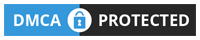
0 Comments